jQuery プラグイン Timelinr はタイムライン効果を実装します_jquery
はしがき
これは、履歴や計画を表示するために使用できるタイムライン プラグインで、一部の Web サイトで開発プロセスや主要なイベントなどを表示するのに特に適しています。このプラグインは jQuery をベースにしており、スライド切り替え、水平および垂直スクロールが可能で、キーボードの矢印キーもサポートしています。拡張後は、マウス ホイール イベントをサポートできます。
HTML
本文に表示領域として div #timeline を作成します。#dates がタイムラインです。この例では主軸として年、#issues をコンテンツ表示領域として使用します。つまり、に対応するコンテンツを表示します。主軸点の年、対応する ID に注意してください。
<div id="timeline">
<ul id="dates">
<li><a href="#2011">2011</a></li>
<li><a href="#2012">2012</a></li>
</ul>
<ul id="issues">
<li id="2011">
<p>Lorem ipsum.</p>
</li>
<li id="2012">
<p>分享生活 留住感动</p>
</li>
</ul>
<a href="#" id="next">+</a> <!-- optional -->
<a href="#" id="prev">-</a> <!-- optional -->
</div>
jQuery Timelinr は jQuery に依存しているため、jQuery ライブラリと jQuery Timelinr プラグインを最初に HTML にロードする必要があります。
<script type="text/javascript" src="jquery-1.8.2.min.js"></script> <script type="text/javascript" src="jquery.timelinr-0.9.53.js"></script>
CSS
次に、CSS を使用して、タイムラインを横に配置するか縦に配置するかを制御できます。以下は縦方向の配置、つまり縦方向のスタイルです。スクロール。
#timeline {width: 760px;height: 440px;overflow: hidden;margin: 40px auto;
position: relative;background: url('dot.gif') 110px top repeat-y;}
#dates {width: 115px;height: 440px;overflow: hidden;float: left;}
#dates li {list-style: none;width: 100px;height: 100px;line-height: 100px;font-size: 24px;
padding-right:20px; text-align:right; background: url('biggerdot.png') 108px center no-repeat;}
#dates a {line-height: 38px;padding-bottom: 10px;}
#dates .selected {font-size: 38px;}
#issues {width: 630px;height: 440px;overflow: hidden;float: right;}
#issues li {width: 630px;height: 440px;list-style: none;}
#issues li h1 {color: #ffcc00;font-size: 42px; height:52px; line-height:52px;
text-shadow: #000 1px 1px 2px;}
#issues li p {font-size: 14px;margin: 10px;line-height: 26px;}
jQuery
タイムライン プラグインの呼び出しは非常に簡単です。次のコードを実行します。
$(function(){
$().timelinr({
orientation:'vertical'
});
});
jQuery Timelinr には、ニーズに応じて設定できる多くの構成可能なオプションが用意されています。写真に示すように:
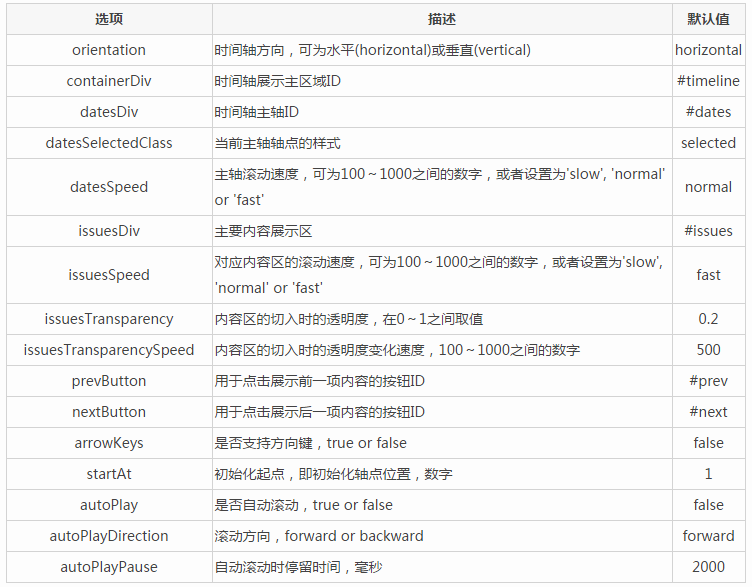
サポートローラードライブ
さらに、現在の jQuery Timelinr はマウス ホイール ドライバーをサポートしていません。実際、マウス ホイール ドライバーをサポートするようにプラグインを少し拡張できます。ここでは、ホイール タイム プラグイン jquery.mousewheel を使用する必要があります。 js
プラグインをダウンロードした後、ページにインポートします:
<スクリプト src="jquery.mousewheel.js">
次に、jquery.timelinr-0.9.53.js を変更し、260 行目あたりに次のコードを追加します。
//--------------Added by helloweba.com 20130326----------
if(settings.mousewheel=="true") { //支持滚轮
$(settings.containerDiv).mousewheel(function(event, delta, deltaX, deltaY){
if(delta==1){
$(settings.prevButton).click();
}else{
$(settings.nextButton).click();
}
});
}
この例では、ボタン prevButton と nextButton をブロックしました。ホイール イベントがサポートに設定されている場合、ホイールを上に押すと、前ボタンをクリックするのと同じになり、ホイールを下に押すと、次ボタンをクリックすることになります。
最後に、次のコードを使用すると、タイムライン全体でホイール イベントをサポートできるようになります
$(function(){
$().timelinr({
mousewheel: 'true'
});
});

ホットAIツール

Undresser.AI Undress
リアルなヌード写真を作成する AI 搭載アプリ

AI Clothes Remover
写真から衣服を削除するオンライン AI ツール。

Undress AI Tool
脱衣画像を無料で

Clothoff.io
AI衣類リムーバー

AI Hentai Generator
AIヘンタイを無料で生成します。

人気の記事

ホットツール

メモ帳++7.3.1
使いやすく無料のコードエディター

SublimeText3 中国語版
中国語版、とても使いやすい

ゼンドスタジオ 13.0.1
強力な PHP 統合開発環境

ドリームウィーバー CS6
ビジュアル Web 開発ツール

SublimeText3 Mac版
神レベルのコード編集ソフト(SublimeText3)

ホットトピック
 7400
7400
 15
15
 1630
1630
 14
14
 1358
1358
 52
52
 1268
1268
 25
25
 1217
1217
 29
29
 jQueryのリファレンスメソッドを詳しく解説:クイックスタートガイド
Feb 27, 2024 pm 06:45 PM
jQueryのリファレンスメソッドを詳しく解説:クイックスタートガイド
Feb 27, 2024 pm 06:45 PM
jQuery 参照方法の詳細説明: クイック スタート ガイド jQuery は、Web サイト開発で広く使用されている人気のある JavaScript ライブラリであり、JavaScript プログラミングを簡素化し、開発者に豊富な機能を提供します。この記事では、jQuery の参照方法を詳しく紹介し、読者がすぐに使い始めるのに役立つ具体的なコード例を示します。 jQuery の導入 まず、HTML ファイルに jQuery ライブラリを導入する必要があります。 CDN リンクを通じて導入することも、ダウンロードすることもできます
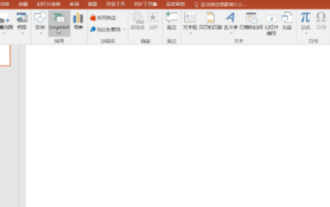 PPTでタイムラインを作成する方法
Mar 20, 2024 pm 04:11 PM
PPTでタイムラインを作成する方法
Mar 20, 2024 pm 04:11 PM
多くの友人は、PPT を作成するときに、制作が単調すぎて、その中の全員またはすべての特徴が強調されていないと常に感じています。したがって、PPT の単調さを減らし、コンテンツをより組織的に表示するには、PPT のタイムラインを使用して PPT をより鮮明にすることができます。そして面白いですか?次に、エディターと一緒に見てみましょう。覚えたら、友達の前で自慢できます。 1. まず PPT を開き、新しい空のドキュメントを作成し、[挿入]、[SmartArt グラフィック] の順にクリックします。 2. [処理] をクリックし、いずれかをクリックして、[OK] を押します。 3. 好きなようにできる
 jQueryでPUTリクエストメソッドを使用するにはどうすればよいですか?
Feb 28, 2024 pm 03:12 PM
jQueryでPUTリクエストメソッドを使用するにはどうすればよいですか?
Feb 28, 2024 pm 03:12 PM
jQueryでPUTリクエストメソッドを使用するにはどうすればよいですか? jQuery で PUT リクエストを送信する方法は、他のタイプのリクエストを送信する方法と似ていますが、いくつかの詳細とパラメータ設定に注意する必要があります。 PUT リクエストは通常、データベース内のデータの更新やサーバー上のファイルの更新など、リソースを更新するために使用されます。以下は、jQuery の PUT リクエスト メソッドを使用した具体的なコード例です。まず、jQuery ライブラリ ファイルが含まれていることを確認してから、$.ajax({u
 jQueryで要素の高さ属性を削除するにはどうすればよいですか?
Feb 28, 2024 am 08:39 AM
jQueryで要素の高さ属性を削除するにはどうすればよいですか?
Feb 28, 2024 am 08:39 AM
jQueryで要素の高さ属性を削除するにはどうすればよいですか?フロントエンド開発では、要素の高さ属性を操作する必要が生じることがよくあります。要素の高さを動的に変更する必要がある場合や、要素の高さ属性を削除する必要がある場合があります。この記事では、jQuery を使用して要素の高さ属性を削除する方法と、具体的なコード例を紹介します。 jQuery を使用して高さ属性を操作する前に、まず CSS の高さ属性を理解する必要があります。 height 属性は要素の高さを設定するために使用されます
 jQuery のヒント: ページ上のすべての a タグのテキストをすばやく変更する
Feb 28, 2024 pm 09:06 PM
jQuery のヒント: ページ上のすべての a タグのテキストをすばやく変更する
Feb 28, 2024 pm 09:06 PM
タイトル: jQuery ヒント: ページ上のすべての a タグのテキストをすばやく変更する Web 開発では、ページ上の要素を変更したり操作したりする必要がよくあります。 jQuery を使用する場合、ページ内のすべての a タグのテキスト コンテンツを一度に変更する必要がある場合があります。これにより、時間と労力を節約できます。以下では、jQuery を使用してページ上のすべての a タグのテキストをすばやく変更する方法と、具体的なコード例を紹介します。まず、jQuery ライブラリ ファイルを導入し、次のコードがページに導入されていることを確認する必要があります: <
 jQuery を使用してすべての a タグのテキスト コンテンツを変更する
Feb 28, 2024 pm 05:42 PM
jQuery を使用してすべての a タグのテキスト コンテンツを変更する
Feb 28, 2024 pm 05:42 PM
タイトル: jQuery を使用して、すべての a タグのテキスト コンテンツを変更します。 jQuery は、DOM 操作を処理するために広く使用されている人気のある JavaScript ライブラリです。 Web 開発では、ページ上のリンク タグ (タグ) のテキスト コンテンツを変更する必要が生じることがよくあります。この記事では、この目標を達成するために jQuery を使用する方法を説明し、具体的なコード例を示します。まず、jQuery ライブラリをページに導入する必要があります。 HTML ファイルに次のコードを追加します。
 jQuery 要素に特定の属性があるかどうかを確認するにはどうすればよいですか?
Feb 29, 2024 am 09:03 AM
jQuery 要素に特定の属性があるかどうかを確認するにはどうすればよいですか?
Feb 29, 2024 am 09:03 AM
jQuery 要素に特定の属性があるかどうかを確認するにはどうすればよいですか? jQuery を使用して DOM 要素を操作する場合、要素に特定の属性があるかどうかを判断する必要がある状況がよく発生します。この場合、jQuery が提供するメソッドを使用してこの関数を簡単に実装できます。以下では、jQuery 要素が特定の属性を持つかどうかを判断するために一般的に使用される 2 つの方法を紹介し、具体的なコード例を添付します。方法 1: attr() メソッドと typeof 演算子 // を使用して、要素に特定の属性があるかどうかを判断します
 jQuery における eq の役割と応用シナリオを理解する
Feb 28, 2024 pm 01:15 PM
jQuery における eq の役割と応用シナリオを理解する
Feb 28, 2024 pm 01:15 PM
jQuery は、Web ページでの DOM 操作やイベント処理を処理するために広く使用されている人気のある JavaScript ライブラリです。 jQueryではeq()メソッドを利用して指定したインデックス位置の要素を選択しますが、具体的な使い方と応用シーンは以下の通りです。 jQuery では、 eq() メソッドは、指定されたインデックス位置にある要素を選択します。インデックス位置は 0 からカウントされます。つまり、最初の要素のインデックスは 0、2 番目の要素のインデックスは 1 などとなります。 eq() メソッドの構文は次のとおりです。 $("s




